Олон tweaks болон Windows-ийн тохиргоо (энэ сайтад дүрсэлсэн зүйлсийг оруулаад) зохих редактор (OS, Windows 7 Ultimate-ийн мэргэжлийн болон корпорацийн хувилбаруудад байгаа), бүртгэлийн редактор эсвэл заримдаа гуравдагч талын програмуудыг ашиглан орон нутгийн бүлгийн бодлого эсвэл аюулгүй байдлын бодлогын өөрчлөлтөд нөлөөлдөг. Байна.
Зарим тохиолдолд та локал бүлгийн бодлогын тохиргоог анхны тохиргоонд дахин тохируулах хэрэгтэй болж магадгүй. Зарим тохиолдолд системийн зарим функцийг өөр аргаар асаах, унтраах боломжгүй байх үед ямар нэгэн тохиргоог өөрчлөх боломжгүй байдаг. (Windows 10 дээр та харж болно) зарим параметрийг администратор эсвэл байгууллага хянаж байдаг гэсэн мессеж).
Энэхүү гарын авлагад Windows 10, 8, Windows 7-д орон нутгийн бүлэг, аюулгүй байдлын бодлогыг янз бүрийн аргаар хэрхэн яаж шинэчлэх талаар нарийвчлан бичсэн болно.
Орон нутгийн бүлгийн бодлогын засварлагч ашиглан дахин тохируулаарай
Дахин тохируулах эхний арга бол Windows, Pro, Enterprise эсвэл Ultimate (Гэрт байхгүй) дотоод бүлгийн бодлогын редакторыг ашиглах явдал юм.
Алхам иймэрхүү харагдах болно
- Орон нутгийн бүлгийн бодлогын засварлагчийг гараараа Win + R дарж дарж ажиллуулна уу gpedit.msc ба Enter товчийг дарна уу.
- "Компьютерийн тохиргоо" - "Захиргааны загварууд" хэсгийг өргөжүүлж "Бүх тохиргоо" -г сонгоно уу. Статус багануудаар эрэмбэлнэ үү.

- Статусын утга нь "Тохируулагдаагүй" -ээс ялгаатай бүх параметрүүдийн хувьд параметр дээр хоёр товшоод утгыг "Тохируулаагүй" гэж тохируулна уу.

- Тухайн дэд хэсэгт заасан утгатай (идэвхтэй эсвэл идэвхгүй) бодлоготой эсэхийг шалгах хэрэгтэй, гэхдээ "Хэрэглэгчийн тохиргоо" хэсэгт орно. Хэрэв байгаа бол түүнийг Зориулаагүй гэж өөрчилнө үү.
Дууссан - бүх дотоод бодлогын тохиргоог Windows-д анх суулгасан тохиргоонууд руу өөрчилсөн байна (мөн эдгээрийг заагаагүй болно).
Windows 10, 8, Windows 7-д орон нутгийн аюулгүй байдлын бодлогыг хэрхэн яаж шинэчлэх вэ
Орон нутгийн аюулгүй байдлын бодлогын тусдаа редактор байдаг - secpol.msc, гэхдээ зарим бүлгийн аюулгүй байдлын бодлогууд анхдагч утгатай байдаг тул орон нутгийн бүлгийн бодлогыг дахин тохируулах арга тохирохгүй байна.
Дахин тохируулахын тулд та администратороор ажиллуулсан тушаалын мөрийг ашиглаж болно
secedit / тохируулах / cfg% windir% inf defltbase.inf / db defltbase.sdb / дэлгэрэнгүй мэдээлэл
ба Enter дарна уу.
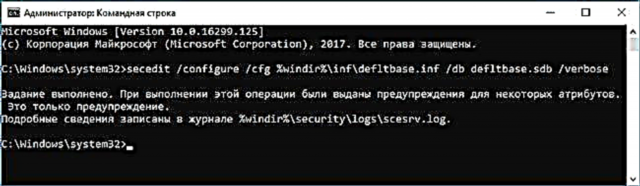
Орон нутгийн бүлгийн бодлогыг арилгах
Чухал: энэ арга нь магадгүй хүсээгүй тул үүнийг зөвхөн өөрийн эрсдэл, эрсдэлд оруулаарай. Мөн бодлогын редакторыг орхиогүй тохиолдолд бүртгэлийн редакторыг өөрчлөх замаар өөрчлөгдсөн бодлогуудад энэ арга нь ажиллахгүй болно.
Бодлогууд нь хавтас доторх файлуудаас Windows бүртгэлд ачаалагддаг Windows System32 GroupPolicy ба Windows System32 GroupPolicyUsers програмуудБайна. Хэрэв та эдгээр хавтаснуудыг устгаад (аюулгүй горимд ачаалах хэрэгтэй болж магадгүй) бөгөөд компьютерийг дахин асаах юм бол тохиргоонуудыг анхны тохиргоо руу нь буцаах болно.
Устгалыг администратороор ажиллуулсан тушаалын мөрөнд, тушаалуудыг дарааллаар нь гүйцэтгэх замаар гүйцэтгэж болно (хамгийн сүүлийн тушаал нь бодлогуудыг дахин ачаална).
RD / S / Q "% WinDir% System32 GroupPolicy" RD / S / Q "% WinDir% System32 GroupPolicyUsers" gpupdate / force
Хэрэв эдгээр аргуудын аль нь ч тус болохгүй бол та Windows 10 (Windows 8 / 8.1 дээр ашиглах боломжтой) өгөгдлийг хадгалах гэх мэт анхдагч тохиргоонд суулгаж болно.













